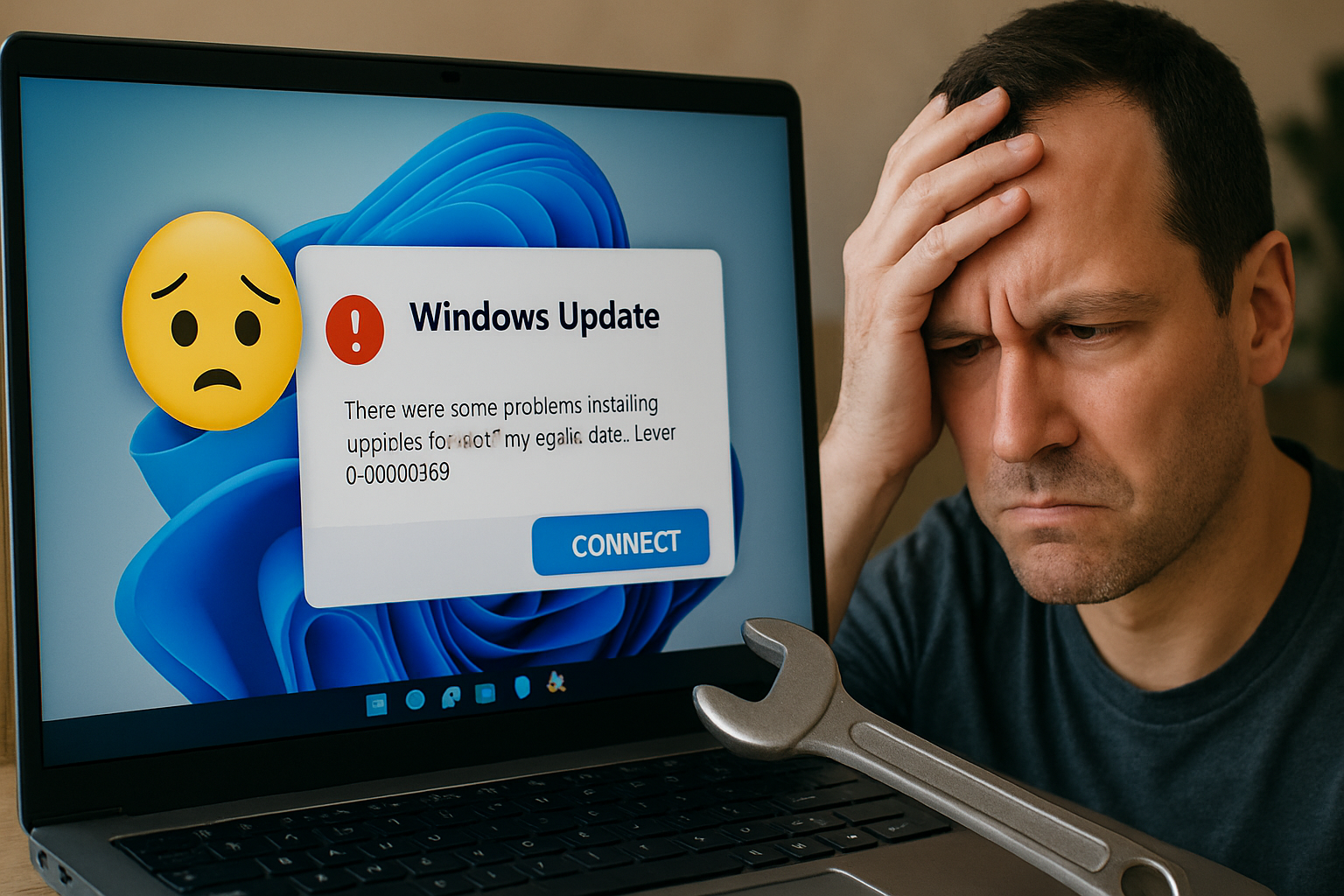ข้อผิดพลาด 0x80070103 Windows 11: แก้ไขได้อย่างรวดเร็วและง่ายดายที่นี่!
🔧 ข้อบกพร่องของ Windows Update กำลังทำให้ผู้ใช้หลายคนปวดหัว! ปัญหานี้ส่งผลต่อการอัปเดตที่มีอยู่ทั้งหมด และแสดงข้อความ 'การติดตั้งล้มเหลว' 🤯 ผู้ใช้ Windows 11 หลายรายรายงานว่าได้รับข้อความแสดงข้อผิดพลาดว่า 'ข้อผิดพลาดในการติดตั้ง 0x80070103' เมื่อพยายามอัปเดตอุปกรณ์ของตน
หากคุณได้รับข้อความเดิมว่า 'ข้อผิดพลาดในการติดตั้ง 0x80070103' ขณะพยายามอัปเดต Windows 11 โปรดอ่านคู่มือนี้ต่อไปจนจบ ต่อไปนี้เป็นวิธีการแก้ไขข้อผิดพลาดบางประการ มาเริ่มกันเลยดีกว่า!
เหตุใดฉันจึงได้รับข้อผิดพลาด 0x80070103?
โดยทั่วไปข้อผิดพลาดจะปรากฏขึ้นเมื่อดาวน์โหลดหรือติดตั้งการอัปเดต Windows 11 เนื่องจากปัญหาหลายประการสามารถกระตุ้นให้เกิดข้อผิดพลาดได้ จึงอาจเป็นเรื่องยากที่จะระบุสาเหตุเดียว
A continuación, te mostramos algunas razones comunes que pueden causar el error 0x80070103 en la actualización de Windows 11. ¡Veamos cuáles son! 👀
- ปัญหาอินเตอร์เน็ตขณะดาวน์โหลดการอัพเดต
- ไฟล์ระบบเสียหายหรือเสียหาย
- ไดรเวอร์กำลังถูกใช้งานอยู่ระหว่างการอัพเดต
- บริการการอัปเดตไม่ทำงานอย่างถูกต้อง
- Windows 11 พยายามติดตั้งไดรเวอร์เวอร์ชันที่เข้ากันไม่ได้
เนื่องจากสาเหตุที่แน่ชัดของข้อผิดพลาดนั้นไม่เป็นที่ทราบ เราจึงจำเป็นต้องปฏิบัติตามเคล็ดลับการแก้ไขปัญหาทั่วไปบางประการเพื่อแก้ไขปัญหานี้ ต่อไปนี้คือการดำเนินการที่ดีที่สุดบางอย่างที่คุณสามารถทำเพื่อแก้ไขปัญหา ข้อผิดพลาด 0x80070103 ใน Windows 11.
1. หยุดชั่วคราวและดำเนินการอัปเดต Windows ต่อ
ขั้นตอนแรกที่คุณสามารถทำเพื่อแก้ไขข้อผิดพลาดในการติดตั้ง '0x80070103' คือการหยุดชั่วคราวและทำการอัปเดต Windows ต่อ
ผู้ใช้ Windows 11 จำนวนมากสามารถแก้ไขข้อความแสดงข้อผิดพลาด '0x80070103' ได้โดยทำแบบนี้ ก็คุ้มที่จะลอง! วิธีทำมีดังต่อไปนี้:
1. กดปุ่ม Windows + I บนแป้นพิมพ์เพื่อเปิดการตั้งค่า หรือคลิกปุ่มเริ่ม Windows 11 และเลือก การกำหนดค่า.

2. เมื่อแอปการตั้งค่าเปิดขึ้น ให้สลับไปที่แท็บการตั้งค่า วินโดวส์อัพเดต.

3. ทางด้านขวา ให้คลิกปุ่ม หยุดพัก 1 สัปดาห์.

4. เมื่อหยุดชั่วคราวแล้วให้คลิกปุ่ม อัปเดตประวัติย่อ.

ขณะนี้ Windows 11 จะตรวจหาการอัปเดตที่มีอยู่ทั้งหมดอีกครั้ง หากมีการอัพเดตใดๆ ระบบจะดาวน์โหลดและติดตั้งให้อัตโนมัติ
2. รีสตาร์ทคอมพิวเตอร์ Windows 11 ของคุณ

หากการหยุดชั่วคราวและดำเนินการอัปเดต Windows 11 ต่อไม่ได้ผล คุณจะต้องรีสตาร์ทคอมพิวเตอร์
การรีสตาร์ทเครื่องน่าจะช่วยลบข้อผิดพลาดและข้อบกพร่องต่างๆ ที่อาจรบกวนบริการได้ อัพเดต Windows 11.
ดังนั้น ก่อนที่จะลองวิธีต่อไปนี้ ให้คลิกที่เมนูพลังงาน Windows 11 แล้วเลือกรีสตาร์ท หลังจากรีสตาร์ทแล้ว ให้เรียกใช้เครื่องมืออัปเดต Windows 11 อีกครั้งโดยไปที่ การตั้งค่า > อัปเดต > ตรวจสอบการอัปเดต.
3. เรียกใช้เครื่องมือแก้ไขปัญหาการอัปเดต Windows
สำหรับผู้ที่ไม่ทราบ Windows 11 มีเครื่องมือแก้ปัญหาเฉพาะสำหรับปัญหาที่เกี่ยวข้องกับการอัปเดต หากคุณยังคงได้รับข้อผิดพลาดในการติดตั้ง 0x80070103 คุณจะต้องเรียกใช้ตัวแก้ไขปัญหา Windows Update วิธีการมีดังนี้:
1. คลิกที่เมนูเริ่มของ Windows 11 และเลือก การกำหนดค่า.

2. เมื่อแอปการตั้งค่าเปิดขึ้น ให้สลับไปที่แท็บการตั้งค่า ระบบ.

3. ทางด้านขวาให้คลิกที่ แก้ไขปัญหา.

4. ในหน้าจอถัดไปให้คลิกที่ เครื่องมือแก้ปัญหาอื่น ๆ.

5. ในส่วนคำถามที่พบบ่อย ให้ค้นหา การอัปเดต Windows และคลิกปุ่ม ดำเนินการ ข้าง.

6. การดำเนินการนี้จะเปิดตัวแก้ไขปัญหาการอัปเดต Windows 11 ปฏิบัติตามคำแนะนำบนหน้าจอเพื่อเสร็จสิ้นกระบวนการแก้ไขปัญหา
เมื่อกระบวนการเสร็จสมบูรณ์ โปรดแน่ใจว่าได้รีสตาร์ทคอมพิวเตอร์ Windows 11 ของคุณ
4. รีเซ็ตส่วนประกอบ Windows Update
อีกวิธีที่ดีในการแก้ไขข้อผิดพลาดการติดตั้ง Windows 11 0x80070103 คือการรีเซ็ตคอมโพเนนต์ของ Windows Update มีขั้นตอนง่ายๆ ในการดำเนินการดังนี้:
1. พิมพ์ PowerShell ในการค้นหา Windows 11 จากนั้นคลิกขวาที่แอป PowerShell และเลือก เรียกใช้ในฐานะผู้ดูแลระบบ.

2. เมื่อยูทิลิตี้ PowerShell เปิดขึ้น ให้เรียกใช้คำสั่งเหล่านี้ทีละรายการและกด Enter
หยุดสุทธิ wuauserv หยุดสุทธิ cryptSvc บิตหยุดสุทธิ หยุดสุทธิ msiserver ren C:\Windows\SoftwareDistribution SoftwareDistribution.old ren C:\Windows\System32\catroot2 catroot2.old เริ่มต้นสุทธิ wuauserv เริ่มต้นสุทธิ cryptSvc บิตเริ่มต้นสุทธิ เริ่มต้นสุทธิ msiserver

หลังจากรันคำสั่งทั้งหมดนี้แล้ว ให้รีสตาร์ทคอมพิวเตอร์ Windows 11 ของคุณ จากนั้นเรียกใช้เครื่องมืออัปเดต Windows 11 อีกครั้ง ครั้งนี้คุณไม่ควรได้รับข้อผิดพลาด
5. ซ่อนการอัปเดตที่มีปัญหา
ผู้ใช้ Windows 11 จำนวนมากพบว่าการซ่อนการอัปเดตที่มีปัญหานั้นมีประโยชน์ อย่างไรก็ตาม หากต้องการซ่อนการอัปเดตที่มีปัญหา คุณต้องใช้เครื่องมือของ Microsoft เพื่อแสดงหรือซ่อนการอัปเดต วิธีการใช้งานมีดังนี้:
1. ดาวน์โหลดเวอร์ชันล่าสุดของ แสดงหรือซ่อนเครื่องมืออัปเดต บนพีซีของคุณ
2. เมื่อดาวน์โหลดเครื่องมือเสร็จแล้วให้เปิดโปรแกรมและคลิกถัดไป
3. ในหน้าจอถัดไป ให้เลือกซ่อนการอัปเดต
4. เลือกการอัปเดตที่ทำให้คุณเกิดข้อผิดพลาด 0x80070103 แล้วคลิกถัดไป
5. รอสักครู่จนกว่าเครื่องมือจะซ่อนการอัปเดตที่มีปัญหา
เมื่อกระบวนการเสร็จสมบูรณ์แล้ว คุณสามารถเรียกใช้เครื่องมืออัปเดตได้ การอัปเดตที่ซ่อนอยู่จะไม่ปรากฏบนคอมพิวเตอร์ของคุณ
6. ลองใช้วิธีแก้ปัญหาทั่วไป
นอกเหนือจากสิ่งที่เราได้กล่าวถึงแล้ว คุณยังสามารถลองใช้วิธีแก้ปัญหาทั่วไปอื่น ๆ ได้ ต่อไปนี้เป็นวิธีที่ดีที่สุดในการแก้ไขข้อผิดพลาดในการติดตั้ง 0x80070103 บน Windows
ดาวน์โหลดและติดตั้งการอัพเดตด้วยตนเอง
หากคุณสังเกตเห็นว่าการดาวน์โหลดการอัปเดตล้มเหลวในการติดตั้งบนคอมพิวเตอร์ของคุณผ่านเครื่องมือการอัปเดต คุณสามารถลองติดตั้งการอัปเดตด้วยตนเอง คุณสามารถไปที่ Microsoft Update Catalog และดาวน์โหลดไฟล์ได้
ติดตั้งอัพเดต Windows ที่เป็นทางเลือก
การติดตั้งอัปเดต Windows ที่เป็นทางเลือกช่วยให้ผู้ใช้จำนวนมากแก้ไขข้อผิดพลาด 0x80070103 ของ Windows 11 ได้ หากต้องการติดตั้งการอัปเดตเพิ่มเติม ให้ไปที่ การตั้งค่า > Windows Update > ตัวเลือกขั้นสูง > การอัปเดตเพิ่มเติม > การอัปเดตเพิ่มเติม
ซ่อมแซมไฟล์ระบบที่เสียหาย
คุณสามารถเรียกใช้ยูทิลิตี้ System File Checker เพื่อลบไฟล์การติดตั้ง Windows ที่เสียหายได้ คุณสามารถเรียกใช้ยูทิลิตี้ System File Checker ใน Windows 11 ได้โดยใช้ Command Prompt โดยการเรียกใช้คำสั่ง SFC
รีเซ็ต Windows 11
หากวิธีการเหล่านี้ไม่สามารถแก้ไขข้อผิดพลาด 0x80070103 ของ Windows 11 ได้ สิ่งที่ดีที่สุดที่คุณทำได้ทันทีคือการรีเซ็ตคอมพิวเตอร์ Windows 11 ของคุณ การรีเซ็ต Windows 11 เป็นเรื่องง่ายมาก หากต้องการดำเนินการนี้ ให้ทำตามคำแนะนำของเรา – วิธีรีเซ็ตพีซี Windows 11 โดยใช้การตั้งค่า
คู่มือนี้จะอธิบายวิธีแก้ไขปัญหา ข้อผิดพลาด Windows 0x80070103 11 ขั้นตอนง่ายๆ แจ้งให้เราทราบหากคุณต้องการความช่วยเหลือเพิ่มเติมในการแก้ไขข้อผิดพลาดการอัปเดต! หากคุณพบว่าคู่มือนี้มีประโยชน์ โปรดแชร์กับเพื่อนของคุณ